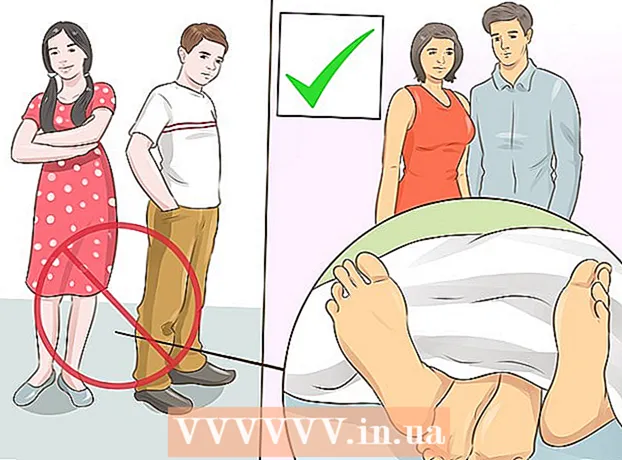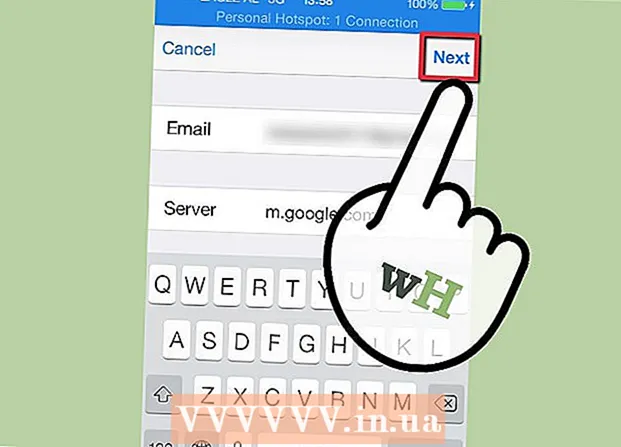Auteur:
Joan Hall
Date De Création:
26 Février 2021
Date De Mise À Jour:
1 Juillet 2024
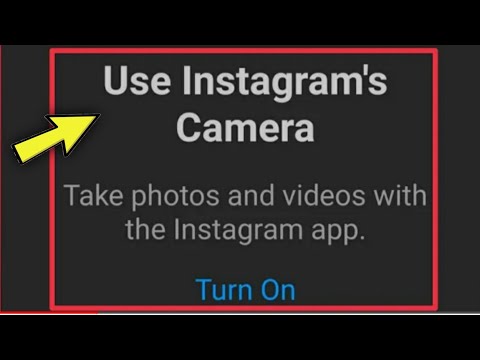
Contenu
- Pas
- Méthode 1 sur 2: Utilisation de Video Downloader
- Méthode 2 sur 2: Utilisation de SaveFromWeb
- Conseils
- Avertissements
Dans cet article, nous allons vous montrer comment télécharger des vidéos Instagram sur votre appareil Android. Pour télécharger une vidéo accessible au public, vous pouvez utiliser une application gratuite installée via le Play Store. N'oubliez pas que vous ne pouvez pas télécharger de vidéos à partir d'un compte privé, même si vous et le propriétaire de ce compte êtes abonnés l'un à l'autre.
Pas
Méthode 1 sur 2: Utilisation de Video Downloader
 1 Installez l'application Video Downloader pour Instagram. Il peut être utilisé pour télécharger des vidéos Instagram publiques. Pour installer cette application :
1 Installez l'application Video Downloader pour Instagram. Il peut être utilisé pour télécharger des vidéos Instagram publiques. Pour installer cette application : - Ouvrir le Play Store
 .
. - Appuyez sur la barre de recherche.
- Entrer Téléchargeur de vidéos pour Instagram.
- Cliquez sur « Téléchargeur vidéo pour Instagram » dans le menu déroulant.
- Appuyez sur Installer> Accepter.
- Ouvrir le Play Store
 2 Lancez l'application Instagram. Cliquez sur l'icône de la caméra multicolore. Si vous êtes déjà connecté, votre page Instagram s'ouvrira.
2 Lancez l'application Instagram. Cliquez sur l'icône de la caméra multicolore. Si vous êtes déjà connecté, votre page Instagram s'ouvrira. - Si vous n'êtes pas encore connecté à votre compte, saisissez votre adresse e-mail (ou nom d'utilisateur ou numéro de téléphone) et votre mot de passe.
 3 Trouvez la vidéo que vous voulez. Faites défiler la page et recherchez la vidéo que vous souhaitez télécharger sur votre appareil Android.
3 Trouvez la vidéo que vous voulez. Faites défiler la page et recherchez la vidéo que vous souhaitez télécharger sur votre appareil Android. - La vidéo doit être publique (c'est-à-dire ne pas provenir d'un compte privé) et publiée, pas ajoutée aux histoires.
 4 Robinet ⋮. Vous trouverez cette icône dans le coin supérieur droit de votre publication vidéo. Un menu s'ouvrira.
4 Robinet ⋮. Vous trouverez cette icône dans le coin supérieur droit de votre publication vidéo. Un menu s'ouvrira.  5 Cliquer sur Copier le lien. Cette option est au menu. Le lien vidéo sera copié dans le presse-papiers de l'appareil.
5 Cliquer sur Copier le lien. Cette option est au menu. Le lien vidéo sera copié dans le presse-papiers de l'appareil. - Si vous ne voyez pas l'option Copier le lien dans le menu, appuyez sur Partager le lien > Copier dans le presse-papiers. Si le menu n'a aucune des options ci-dessus, la vidéo ne pourra pas être téléchargée.
 6 Lancez l'application Video Downloader pour Instagram. Cliquez sur l'icône flèche vers le bas sur un fond multicolore.
6 Lancez l'application Video Downloader pour Instagram. Cliquez sur l'icône flèche vers le bas sur un fond multicolore.  7 Cliquer sur Permettre dans la fenêtre de demande. Cela permettra à l'application de télécharger la vidéo dans la mémoire de l'appareil.
7 Cliquer sur Permettre dans la fenêtre de demande. Cela permettra à l'application de télécharger la vidéo dans la mémoire de l'appareil.  8 Collez le lien (si nécessaire). Dans la plupart des cas, Video Downloader for Instagram détectera automatiquement le lien copié et ouvrira une fenêtre d'aperçu en haut de l'écran ; sinon, cliquez sur Coller en haut de l'écran.
8 Collez le lien (si nécessaire). Dans la plupart des cas, Video Downloader for Instagram détectera automatiquement le lien copié et ouvrira une fenêtre d'aperçu en haut de l'écran ; sinon, cliquez sur Coller en haut de l'écran.  9 Appuyez sur l'icône Partager
9 Appuyez sur l'icône Partager  . Vous le trouverez sur le côté droit de l'écran.
. Vous le trouverez sur le côté droit de l'écran.  10 Cliquer sur Télécharger l'image (Télécharger l'image). C'est dans le menu Partager. La vidéo sera téléchargée sur votre appareil Android.
10 Cliquer sur Télécharger l'image (Télécharger l'image). C'est dans le menu Partager. La vidéo sera téléchargée sur votre appareil Android. - Un message peut apparaître à l'écran. Dans ce cas, appuyez sur le "X" dans l'un de ses coins.
 11 Trouvez la vidéo téléchargée sur votre appareil. Pour ça:
11 Trouvez la vidéo téléchargée sur votre appareil. Pour ça: - Demande de photos - Appuyez sur l'icône de cette application, puis sur Albums > Téléchargements. La vidéo téléchargée apparaîtra à l'écran. Si vous n'avez pas l'application Photos sur vos appareils (comme vous le faites sur les appareils Samsung), recherchez des vidéos dans l'application Vidéos.
- Gestionnaire de fichiers - démarrez le gestionnaire de fichiers (par exemple, ES File Explorer), sélectionnez le stockage ("Mémoire interne" ou "Carte SD"), cliquez sur le dossier "Télécharger" et recherchez-y la vidéo téléchargée.
Méthode 2 sur 2: Utilisation de SaveFromWeb
 1 Lancez l'application Instagram. Cliquez sur l'icône de la caméra multicolore. Si vous êtes déjà connecté, votre page Instagram s'ouvrira.
1 Lancez l'application Instagram. Cliquez sur l'icône de la caméra multicolore. Si vous êtes déjà connecté, votre page Instagram s'ouvrira. - Si vous n'êtes pas encore connecté à votre compte, saisissez votre adresse e-mail (ou nom d'utilisateur ou numéro de téléphone) et votre mot de passe.
 2 Trouvez la vidéo que vous voulez. Faites défiler la page et recherchez la vidéo que vous souhaitez télécharger sur votre appareil Android.
2 Trouvez la vidéo que vous voulez. Faites défiler la page et recherchez la vidéo que vous souhaitez télécharger sur votre appareil Android. - La vidéo doit être publique (c'est-à-dire ne pas provenir d'un compte privé) et publiée, pas ajoutée aux histoires.
 3 Robinet ⋮. Vous trouverez cette icône dans le coin supérieur droit de votre publication vidéo. Un menu s'ouvrira.
3 Robinet ⋮. Vous trouverez cette icône dans le coin supérieur droit de votre publication vidéo. Un menu s'ouvrira.  4 Cliquer sur Copier le lien. Cette option est au menu. Le lien vidéo sera copié dans le presse-papiers de l'appareil.
4 Cliquer sur Copier le lien. Cette option est au menu. Le lien vidéo sera copié dans le presse-papiers de l'appareil. - Si vous ne voyez pas l'option Copier le lien dans le menu, appuyez sur Partager le lien > Copier dans le presse-papiers. Si le menu n'a aucune des options ci-dessus, la vidéo ne pourra pas être téléchargée.
 5 Démarrer Chrome
5 Démarrer Chrome  . Cliquez sur le bouton Accueil pour minimiser Instagram, puis cliquez sur l'icône du navigateur Chrome, qui ressemble à une boule rouge-jaune-vert-bleu.
. Cliquez sur le bouton Accueil pour minimiser Instagram, puis cliquez sur l'icône du navigateur Chrome, qui ressemble à une boule rouge-jaune-vert-bleu.  6 Appuyez sur la barre d'adresse. C'est en haut de la page Chrome. Le texte qui se trouve dans la barre d'adresse sera mis en surbrillance.
6 Appuyez sur la barre d'adresse. C'est en haut de la page Chrome. Le texte qui se trouve dans la barre d'adresse sera mis en surbrillance.  7 Accédez au site Web du service SaveFromWeb. Entrer savefromweb.com et appuyez sur "Entrée" ou "Rechercher".
7 Accédez au site Web du service SaveFromWeb. Entrer savefromweb.com et appuyez sur "Entrée" ou "Rechercher".  8 Appuyez sur la zone de texte « Coller la vidéo Instagram ». C'est au milieu de la page. Le clavier à l'écran s'ouvre.
8 Appuyez sur la zone de texte « Coller la vidéo Instagram ». C'est au milieu de la page. Le clavier à l'écran s'ouvre.  9 Appuyez et maintenez la zone de texte. La barre de menu s'ouvrira.
9 Appuyez et maintenez la zone de texte. La barre de menu s'ouvrira.  10 Cliquer sur Insérer. C'est dans la barre de menu. Le lien vidéo Instagram copié apparaîtra dans la zone de texte.
10 Cliquer sur Insérer. C'est dans la barre de menu. Le lien vidéo Instagram copié apparaîtra dans la zone de texte.  11 Robinet Télécharger (Télécharger). C'est à droite de la zone de texte. La vidéo s'ouvrira dans une fenêtre d'aperçu.
11 Robinet Télécharger (Télécharger). C'est à droite de la zone de texte. La vidéo s'ouvrira dans une fenêtre d'aperçu.  12 Téléchargez la vidéo. Cliquez sur « ⋮ » dans le coin inférieur droit de la fenêtre d'aperçu vidéo, puis sélectionnez « Télécharger » dans le menu. Le navigateur mobile Chrome téléchargera la vidéo dans le dossier de téléchargement de votre appareil Android.
12 Téléchargez la vidéo. Cliquez sur « ⋮ » dans le coin inférieur droit de la fenêtre d'aperçu vidéo, puis sélectionnez « Télécharger » dans le menu. Le navigateur mobile Chrome téléchargera la vidéo dans le dossier de téléchargement de votre appareil Android.  13 Trouvez la vidéo téléchargée sur votre appareil. Pour ça:
13 Trouvez la vidéo téléchargée sur votre appareil. Pour ça: - Demande de photos - Appuyez sur l'icône de cette application, puis sur Albums > Téléchargements. La vidéo téléchargée apparaîtra à l'écran. Si vous n'avez pas l'application Photos sur vos appareils (comme vous le faites sur les appareils Samsung), recherchez des vidéos dans l'application Vidéos.
- Gestionnaire de fichiers - démarrez le gestionnaire de fichiers (par exemple, ES File Explorer), sélectionnez le stockage ("Mémoire interne" ou "Carte SD"), cliquez sur le dossier "Télécharger" et recherchez-y la vidéo téléchargée.
- Panneau de notification - Balayez vers le bas depuis le haut de l'écran, puis appuyez sur la notification « Téléchargement terminé ».
Conseils
- En règle générale, vous ne pourrez pas télécharger une vidéo promotionnelle.
Avertissements
- Le téléchargement de vidéos Instagram peut enfreindre les conditions d'utilisation d'Instagram, et la distribution des vidéos de quelqu'un d'autre en votre nom viole les lois sur le droit d'auteur.
- Vous ne pouvez pas télécharger de vidéos à partir d'un compte privé.